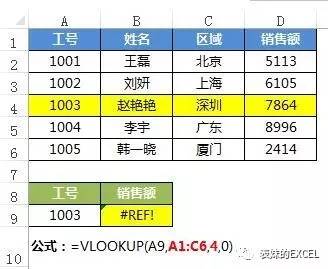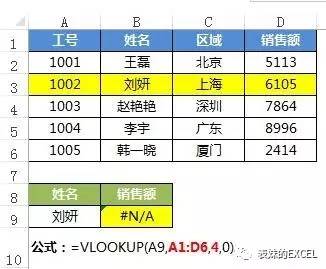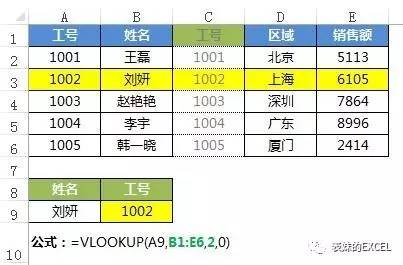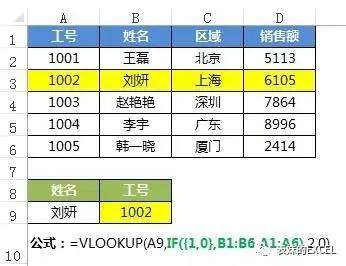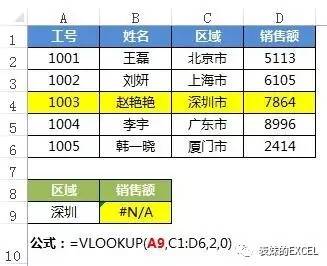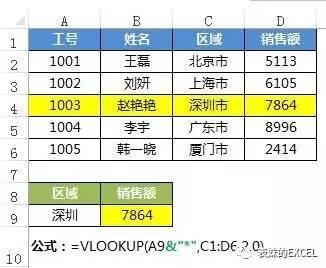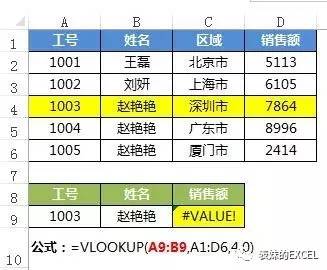来源:微信公众号表妹的EXCEL
使用过VLOOKUP函数的小伙伴,都会有这样一个感触:这个函数好用是好用,但使用时稍微不留神就会报错。通过对小伙伴们及身边同事无休止的“答疑”,表妹决定,综合“百家之经验”将VLOOKUP的报错原因整理汇总,憋个大招,将VLOOKUP的报错问题一击毙命!小伙伴们快快学起来吧!
~~~~~~VLOOKUP的分割线~~~~~~
函数简介
考虑到一些新入门的小伙伴还没学习过该函数,所以先普及一下函数基础知识
VLOOKUP查找函数
VLOOKUP(查找的值,查找区域,返回列,精确查找/模糊查找)
精确查找=FALSE或0;模糊查找=TRUE或1或省略
报错七宗罪
错误1:查找区域与返回列不匹配
错误分析:这是一个比较低级的错误,主要是函数使用者的粗心造成的。查找区域A1:C6只有3列,所以不可能查找出第4列销售额
改正办法:公式:=VLOOKUP(A9,A1:D6,4,0)
------------------------------------
错误2:查找值与查找区域位置不匹配
错误分析:VLOOKUP函数查找的方式是很“任性”的(有本事的人都很任性,哎!),Ta只会在查找区域的第1列内进行查找,所以也就要求查找值必须位于查找区域的第1列。图例中,姓名列位于查找区域的第2列,所以报错。
改正办法:公式:=VLOOKUP(A9,B1:D6,3,0)
------------------------------------
错误3:查找值与查找区域位置不匹配——反向查找
错误分析:这个错误和错误2很类似,查找值姓名在查找区域的第2列,而返回结果列工号却在查找区域的第1列,所以会报错。
改正办法:正常情况下VLOOKUP是不支持反向查找功能的,但万能的表妹(羞羞),还是有办法实现的。
【方法①】手动构建查找区域,即手动在姓名列右侧插入一列工号列,根据新的查找区域进行查找
------------------------------------
【方法②】公式:B9=VLOOKUP(A9,IF({1,0},B1:B6,A1:A6),2,0)
------------------------------------
错误4:查找值与查找区域数字型不匹配
错误分析:这个错误可真真是个“惯犯”了,表妹基本上给身边各岗位小伙伴都解答过一遍。VLOOKUP函数还是个很“矫情”的人儿,如果你的查找值与查找区域的数字型不匹配,Ta也是不会给你干活的。图例中,查找区域工号列存储的是文本型的数据(单元格左上角绿色三角就表示是文本格式数据),而查找值是数值型数据,两者类型不匹配,所以报错
改正办法:
【方法①】统一数字型号;
【方法②】函数变更。
查找区域是文本型,查找值是数值型,
公式:=VLOOKUP(A9&"",A1:D6,4,0)
查找区域是数值型,查找值是文本型
公式:=VLOOKUP(A9*1,A1:D6,4,0)
------------------------------------
错误5:查找区域中含有“不可见”字符(例如空格)
错误分析:这个错误可也是个“惯犯”。小伙伴们从网页或数据库中导入数据,这些数据中就会包含不可见字符,用正常数据进行查找,两者类型不匹配,所以报错
改正办法:
【方法①】手动替换删除不可见字符;
【方法②】当不可见字符无法替换掉时,可以“以其人之道还之其人之身”,直接复制包含不可见字符的数据,粘贴到查找项单元格变为查找数据;
【方法③】对导入数据进行分列操作(数据 - 分列),即可把不可见字符分离出去
PS:在日常VLOOKUP函数使用过程中,小伙伴们遇到查找错误时,如果参数设置没有问题,就看一下数据表中有没有多余的不可见字符
------------------------------------
错误6:查找值内容与查找区域不匹配
错误分析:查找区域中区域列带“市”,而查找值不带,查找值与查找区域内容不匹配,所以报错
改正办法:利用通配符,进行模糊查找
公式:=VLOOKUP(A9&"*",C1:D6,2,0)
(后面缺少“市”,所以在A9后面添加了通配符,如果前面缺少字符,也可以在前面添加通配符)
------------------------------------
错误7:查找值为多个单元格
错误分析:VLOOUP函数的查找值设定是一个单元格,不支持多个查找值对应查找,所以报错
改正办法:使用数组函数调整
公式:=VLOOKUP(A9&B9,IF({1,0},A1:A6&B1:B6,D1:D6),2,0)
PS:此公式需要同时按下Ctrl+Shift+Enter三键才能执行
------------------------------------
细数了VLOOKUP函数报错的“七宗罪”,小伙伴们在日常使用过程中再也不用“战战兢兢”“如履薄冰”了,从此就可以“敢爱敢恨”“放手一搏”了呢!以后,表妹争取向小伙伴们介绍更多的函数错误处理技巧,大家要多多留意哟~~
如果你觉得表妹的分享内容很实用,欢迎分享给其他小伙伴呦,独乐乐不如众乐乐嘛!
关注微信公众号“表妹的EXCEL”,每周一、三、五获取原创分享教程。加入“表妹的EXCELQQ群(345387282)”,和勤奋好学的小伙伴们一起快乐地学习EXCEL吧!